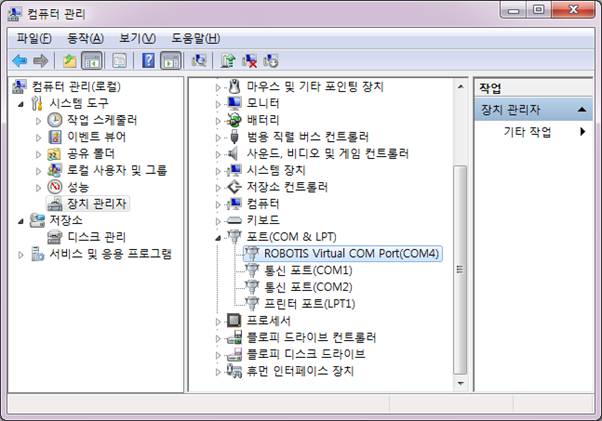USB_CDC_Driver 폴더에서 “ROBOTIS_CDC_DRV.INF”를 오른쪽 마우스 클릭해서 “설치”를 클릭 합니다.
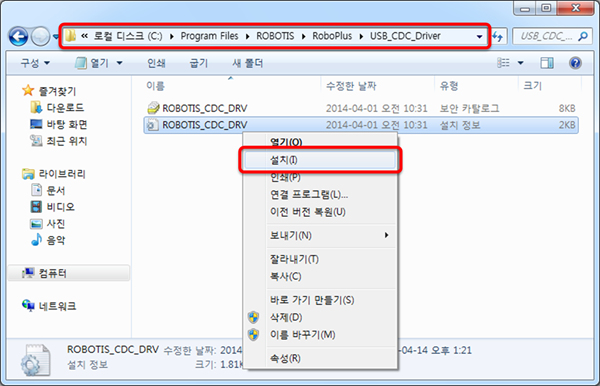
정상적으로 설치 되었습니다.
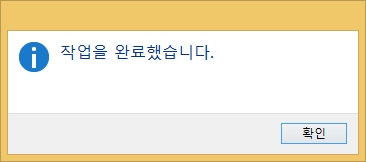
지원하는 제어기:
| 모델 | CM-5 | CM-50 | CM-100 | CM-150 | CM-200 | CM-510 | CM-530 | CM-550 | CM-700 | CM-900 | OpenCM9.04+[485 EXP] | OpenCM7.0 | OpenCR 1.0 |
|---|---|---|---|---|---|---|---|---|---|---|---|---|---|
| ROBOTIS Virtual Driver | X | X | X | O | X | X | O | O | X | X | O | O | X |
참고: 만일, 사용중인 제어기가 제공된 드라이버와 호환되지 않을시, 다음 중 하나를 참조하세요.
1. 사용중인 제어기의 e-Manual에서 드라이버 정보를 찾으세요. OpenCR은 ST 드라이버를 지원합니다.
2. e-Manual에서 드라이버 정보를 찾을수 없을경우, FTDI 드라이버 설치를 진행 하세요.
다운로드 Robotis_CDC_drv.zipUSB_CDC_Driver 폴더에서 “ROBOTIS_CDC_DRV.INF”를 오른쪽 마우스 클릭해서 “설치”를 클릭 합니다.
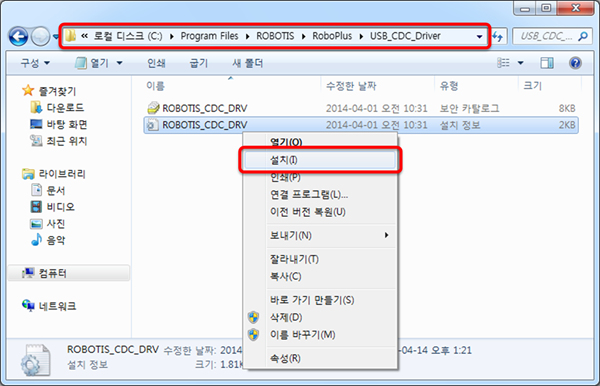
정상적으로 설치 되었습니다.
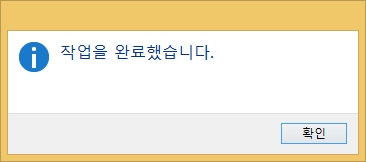
주의 : 윈도우즈 10에서 “타사의 INF 파일에 디지털 서명 정보가 없습니다.” 라는 메세지가 발생하면 아래 링크를 따라 고급 부팅 옵션으로 진입 후 8번 단계의 시작 설정 창에서 7 또는 F7을 눌러 드라이버 서명 적용 사용 안 함 을 선택하십시오.
https://answers.microsoft.com/ko-kr/windows/forum/windows_10-update-winpc/windows-10-%EA%B3%A0%EA%B8%89-%EB%B6%80%ED%8C%85/27f170ed-28db-4840-8533-0e47d2d04288
Server 군 (Windows 2003, 2008)
컴퓨터 위에서 오른쪽 클릭하여 뜨는 팝업 메뉴에서 “관리”를 선택합니다.
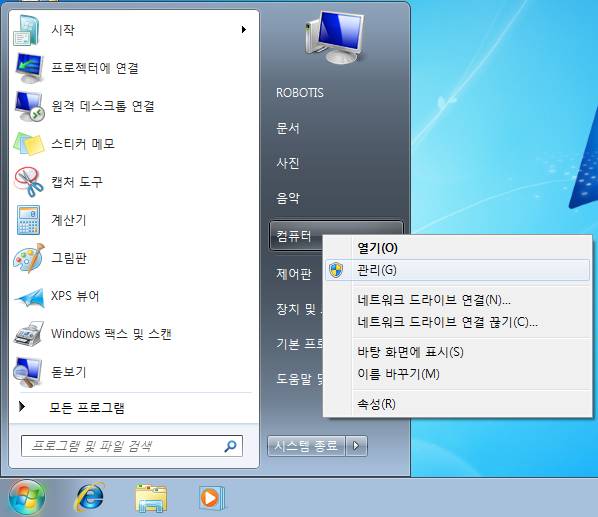
“장치 관리자” 에서 “기타 장치” 에 “ROBOTIS Virtual COM Port” 라는 장치가 나타나면 그 장치 위에서 마우스 우측 클릭 후 “드라이버 소프트웨어 업데이트” 를 선택합니다.
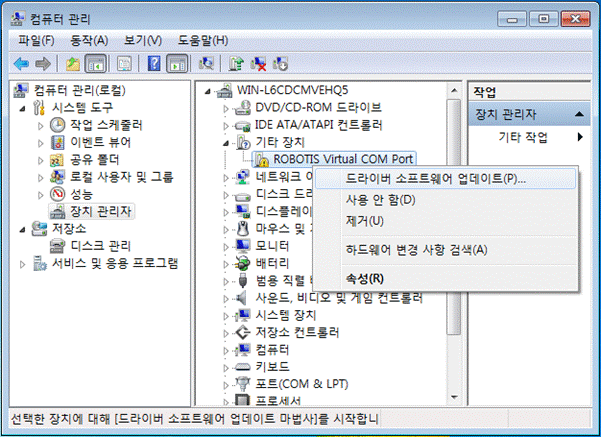
“컴퓨터에서 드라이버 소프트웨어 찾아보기” 를 선택합니다.
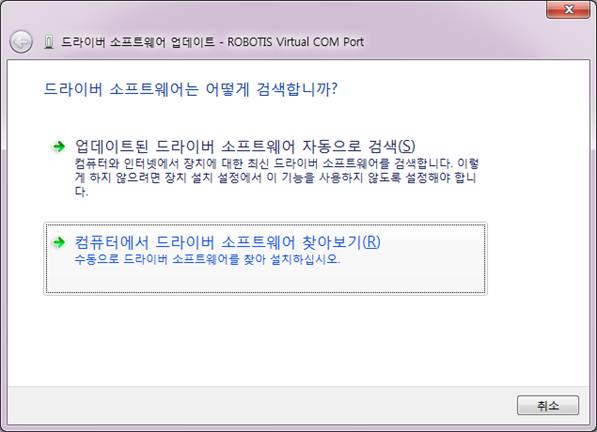
“찾아보기” 버튼을 누르고, RoboPlus 가 설치된 폴더의 하위 폴더인 “USB_CDC_Driver” 디렉토리를 선택하고, “다음” 버튼을 누릅니다.
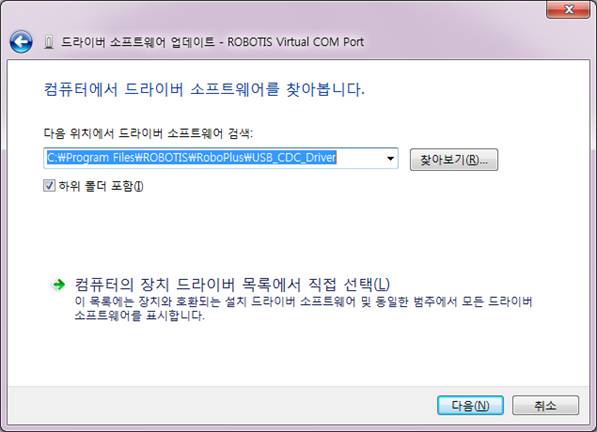
성공적으로 USB CDC 드라이버를 설치하셨다면 아래와 같이 “드라이버 소프트웨어를 업데이트했습니다” 라는 메시지가 나타납니다.
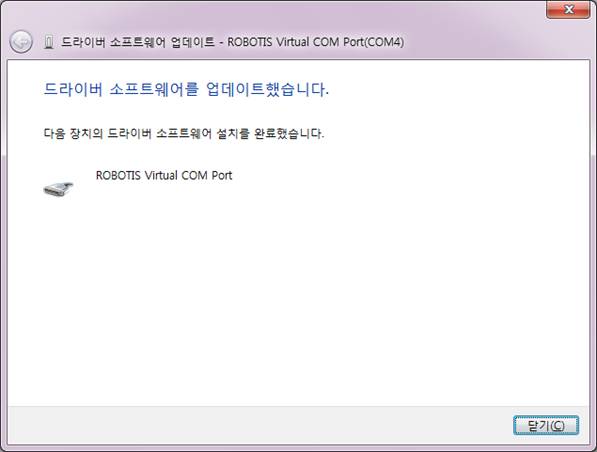
장치 관리자에서 방금 설치한 “ROBOTIS Virtual COM Port” 가 “포트(COM & LPT)” 에서 COM 포트 몇 번으로 할당되었는지 확인합니다.